目录
1. VMware9 虚拟机环境安装 ........................................................................................... 2
2. Ubuntu 系统在 VMware 上安装 ................................................................................... 7
3. RT5350 开发环境搭建及错误处理 ............................................................................. 40
4. 编译 RT5350 SDK(Uboot&&Kernel) ........................................................................ 44
5.
4M/16M 和 4M/32M 的配置方法 .............................................................................. 54
6. 测试编译固件在开发板正常工作 .............................................................................. 55
7. 添加自己应用到 SDK 中 ............................................................................................. 59
8. 添加驱动程序到 SDK 中,实现控制所有 GPIO 的电平 ............................................. 62
9. GPIO 复用功能配置说明 ............................................................................................ 67
10. 项目实战---通过手机控制开发板上的 LED ................................................................ 67
11. 移植 Openwrt 系统到开发板上,保证无线,有线正常工作....................................... 71
12. Apclient 模式(AP+STA 同时共存)实现中继功能 WDS ........................................... 75
13. SDK4.1 稳定性以图为证 ............................................................................................ 77
14. 恢复模块出厂设置 ..................................................................................................... 78
15. STA 模式设置.............................................................................................................. 79
16. 修改出厂默认参数 ..................................................................................................... 82
17. 设置终端串口为普通串口,做 wifi 转串口项目 ....................................................... 83
18. WEB 升级 root_uImage............................................................................................... 83
19. 量厂固件生成方法 ..................................................................................................... 84
20、通过 web 界面,修改串口应用程序参数 .................................................................. 84
20.1、修改 webui 配置界面........................................................................................... 84
20.2、修改 js 与 c 语言交互 .......................................................................................... 85
20.3、添加应用程序保存在 flash 分区字段名 .............................................................. 85
20.4、添加应用程序接受更改的参数 ........................................................................... 85
21、支持 jffs2 文件系统,掉电后保存用户数据 .............................................................. 86
21.1 配置内核 ............................................................................................................... 86
21.2 添加支持 jffs2 的命令 ........................................................................................... 88
21.3 修改 SDK 默认分区,添加用户分区 ..................................................................... 89
21.4 测试 jffs2 文件系统,掉电保存用户数据 ............................................................. 89
�
1. VMware9 虚拟机环境安装
1.1 下载 RT5350 开发板资料后,里面有一个如下目录:
这里是安装虚拟机全部软件如下图所示:
进入目录单击“VMware-workstation-full-9.0.0-812388”
这个安装文件,会出现如下界面:
�
选择 “下一步”
选择“Typical”
�
选择“下一步”
选择“下一步“
�
后面的几个界面一直选择“下一步”就行了,然后会出现如下界面,选择“Continue”
这时软件正在安装中,耐心的等待一段时间。
�
单击“Finish”,即可。
这时会在桌面上出现“
”这个图标。
注:VMware 注册和汉化自己单击相应的目录的安装文件,即可完成,在这里不做说
�
明了。
2. Ubuntu 系统在 VMware 上安装
2.1 打 开 “
” 这 个 图 标 , 通 过 “ File ” 或 者
“
下图所示:
”都可以创建 Ubuntu 虚拟机如
后会出现如下图所示,选择红色标注的选项,单击“下一步”
�
如下图所示:
�
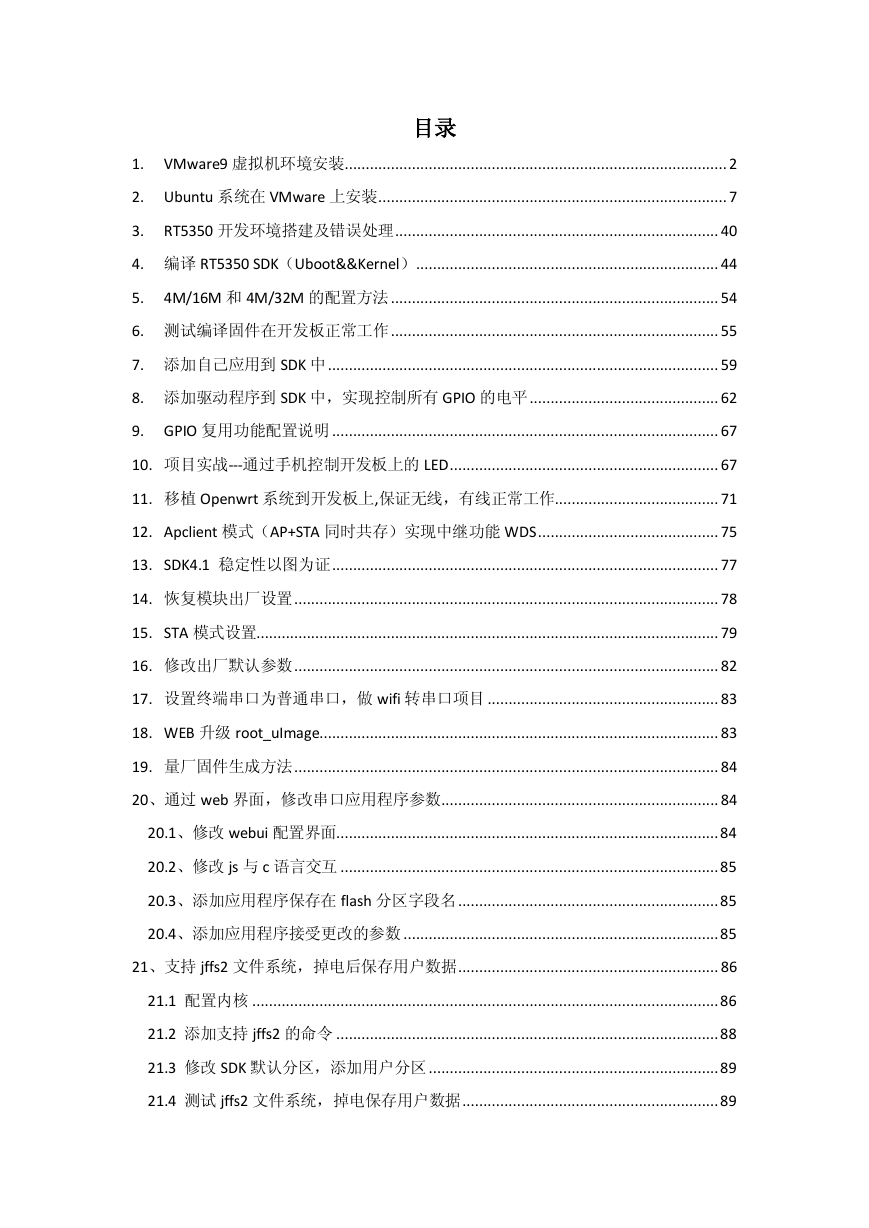
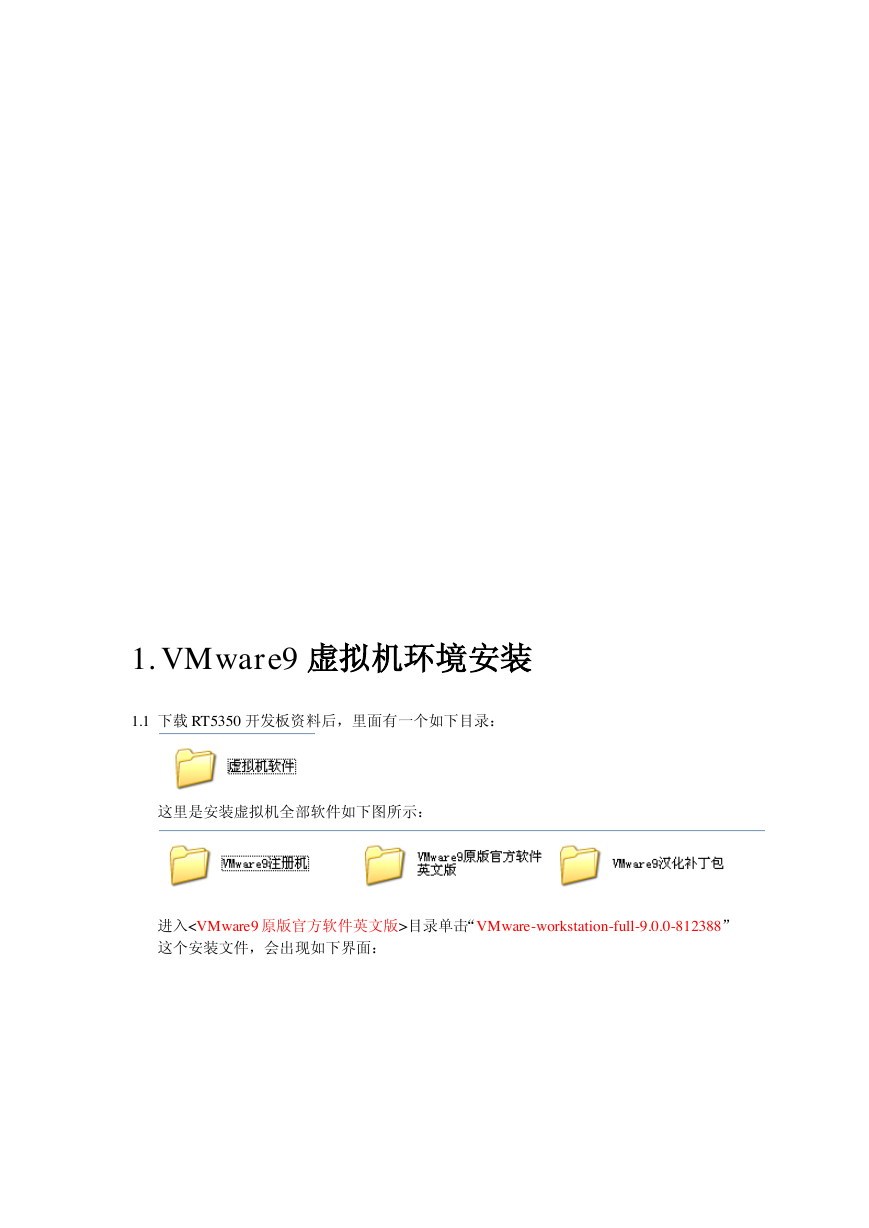
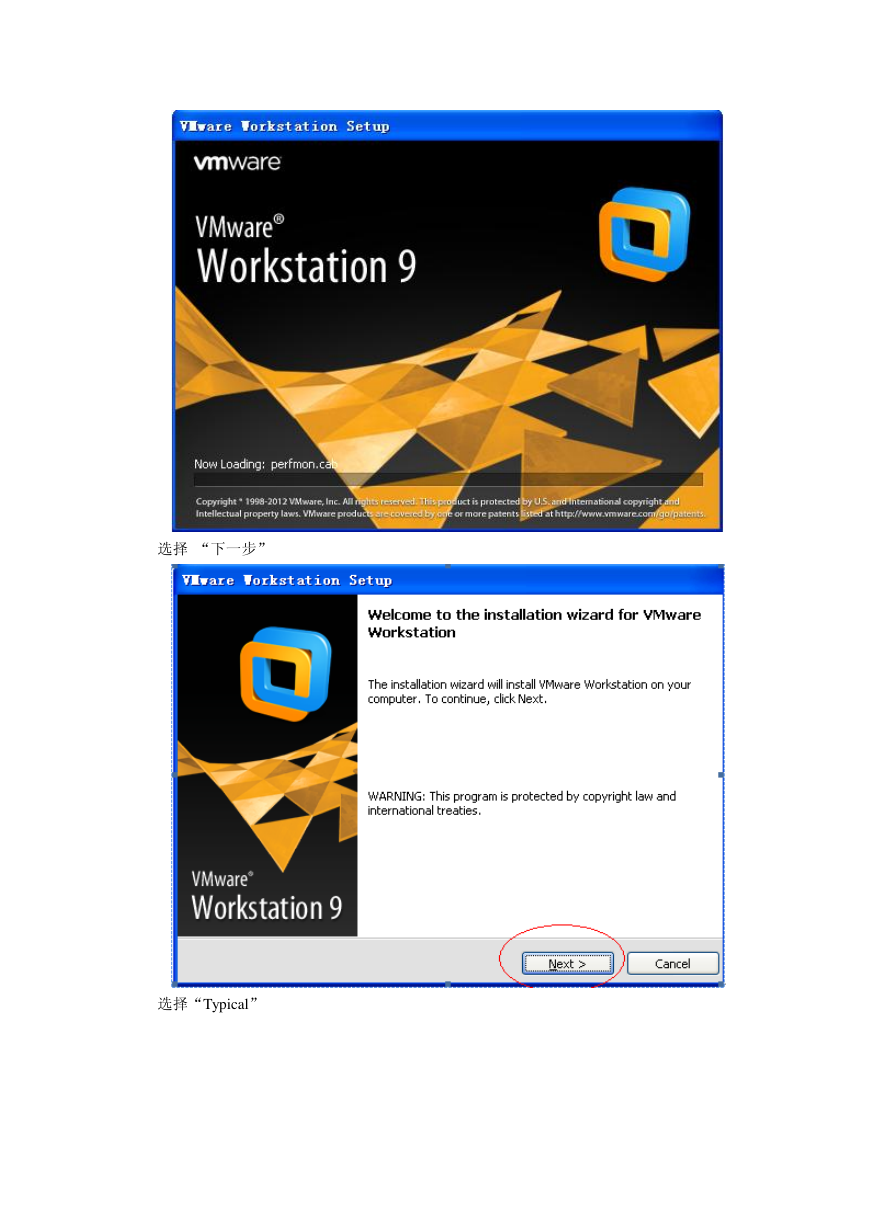
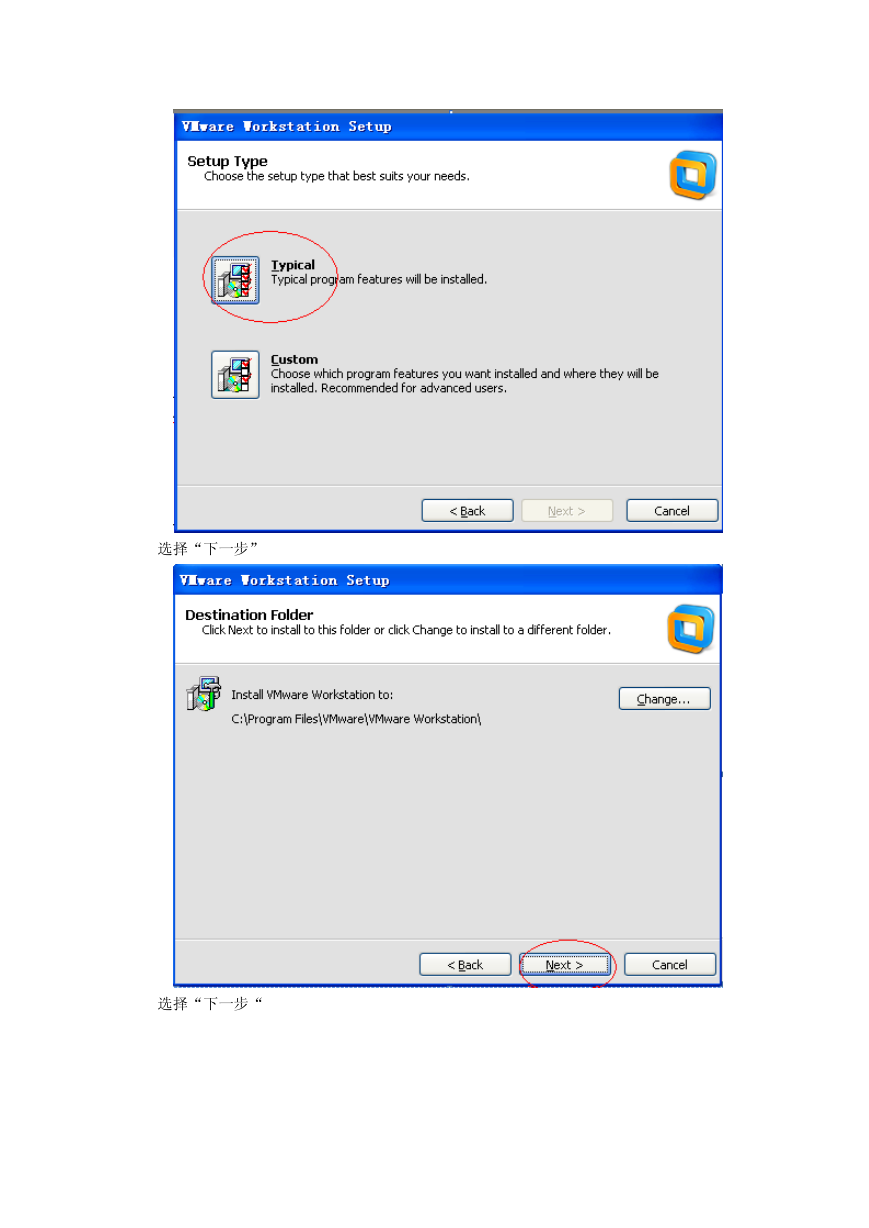
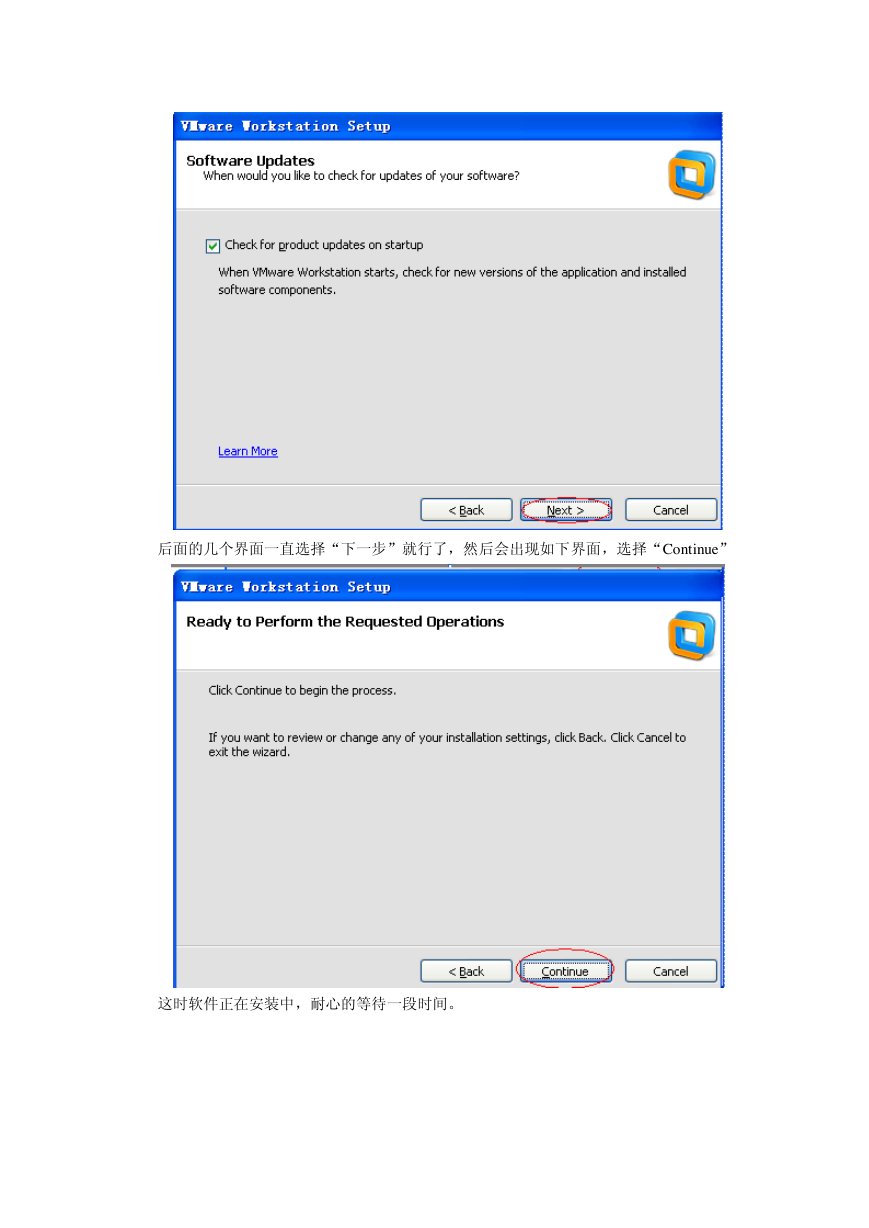
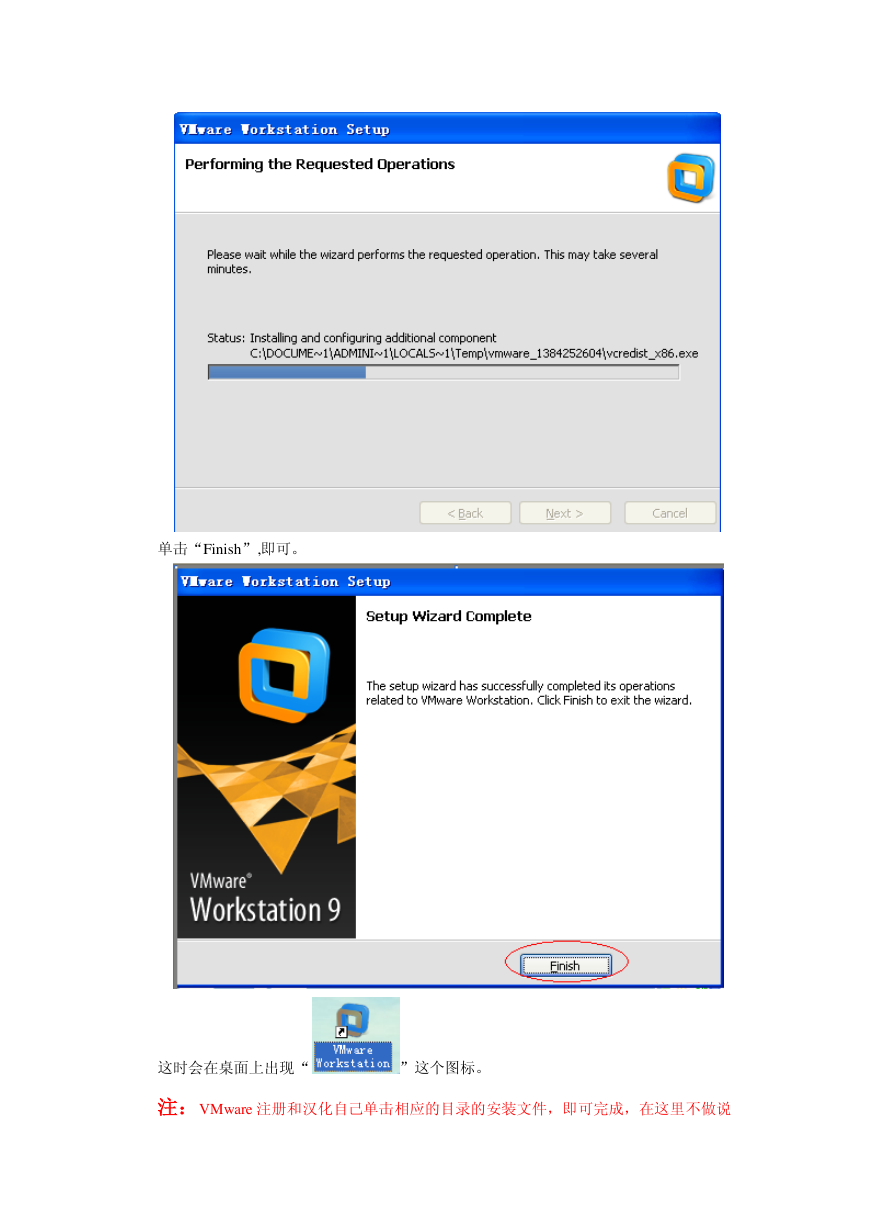
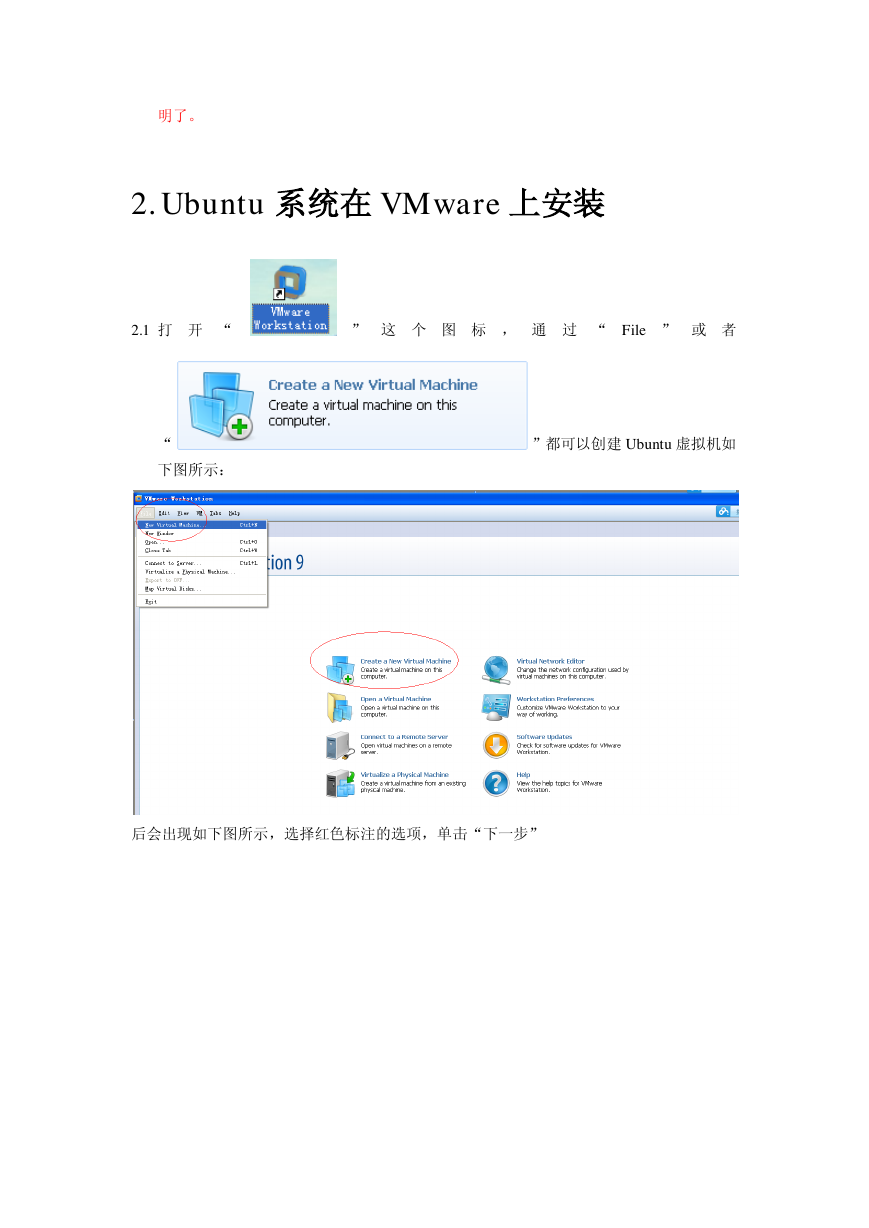
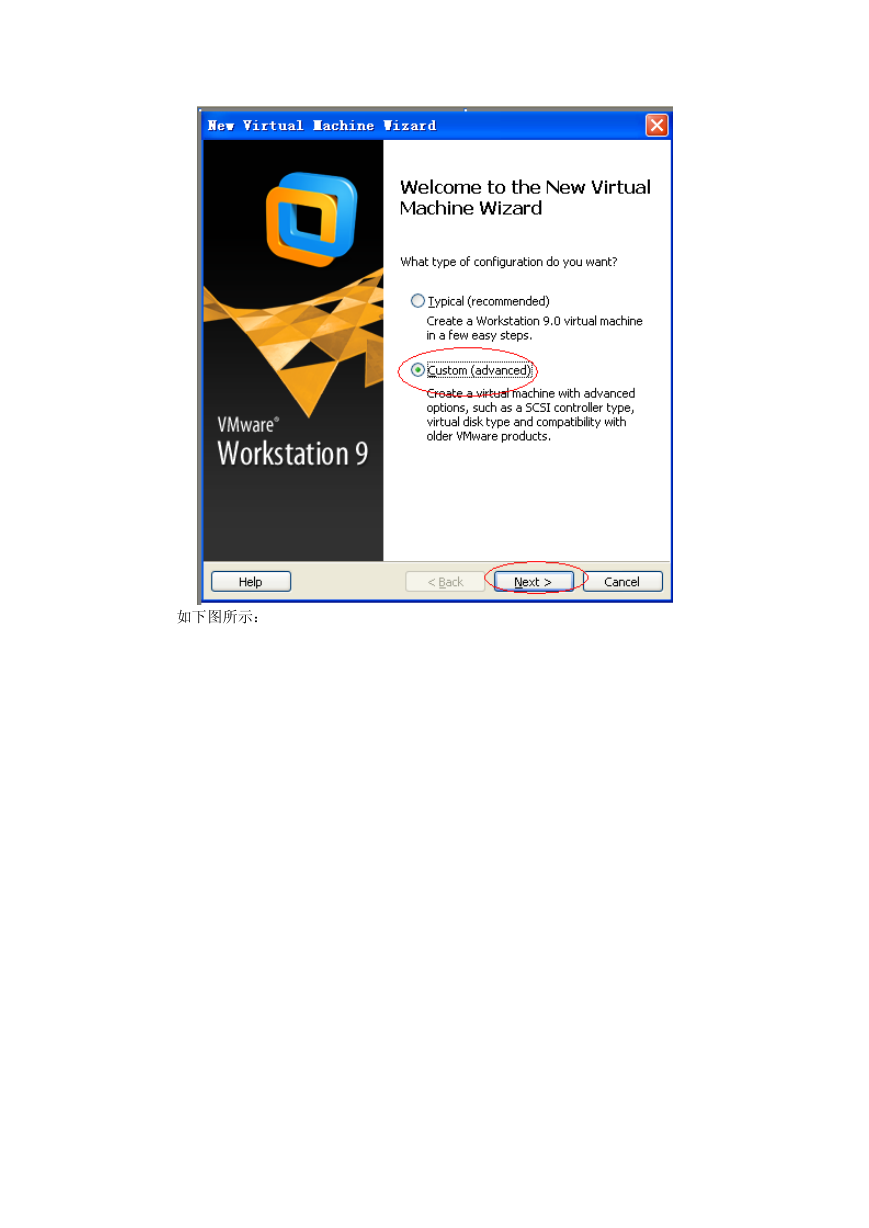
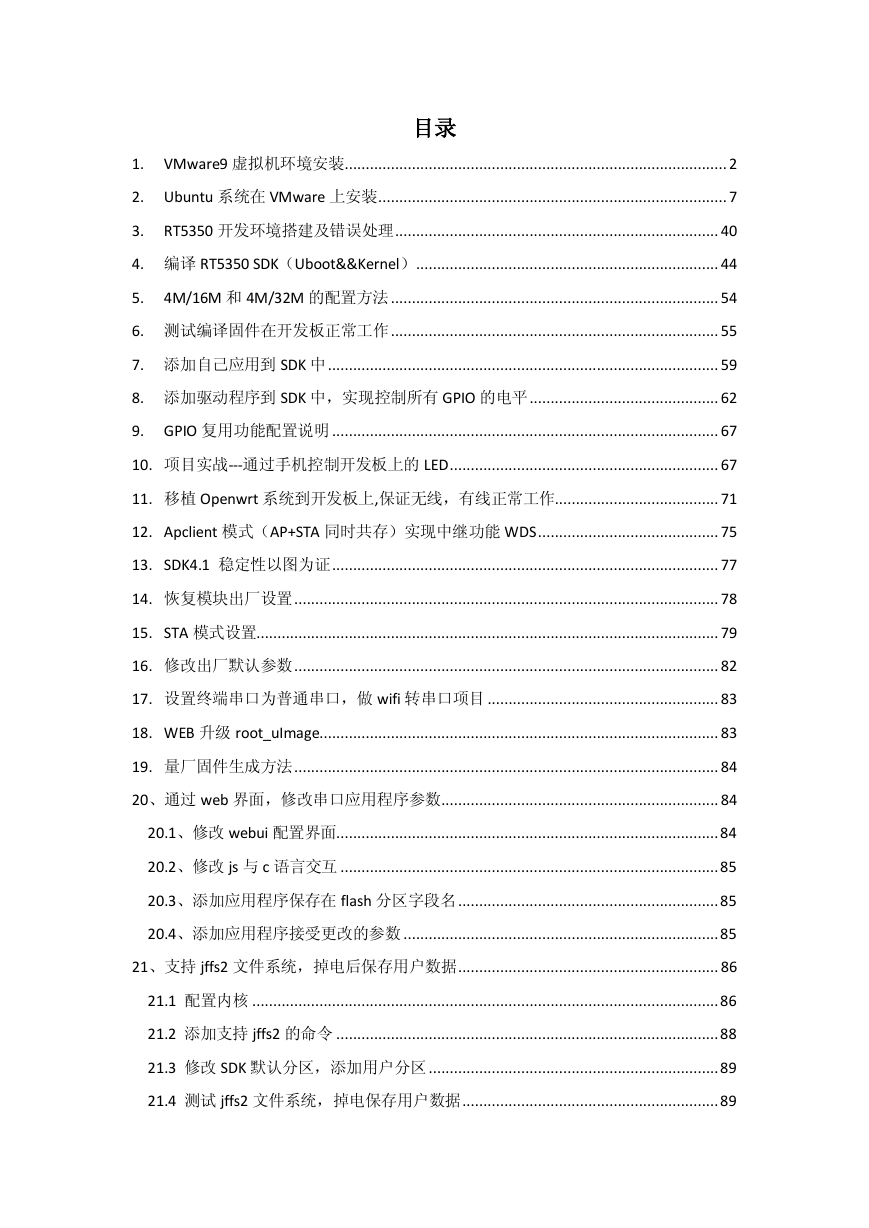
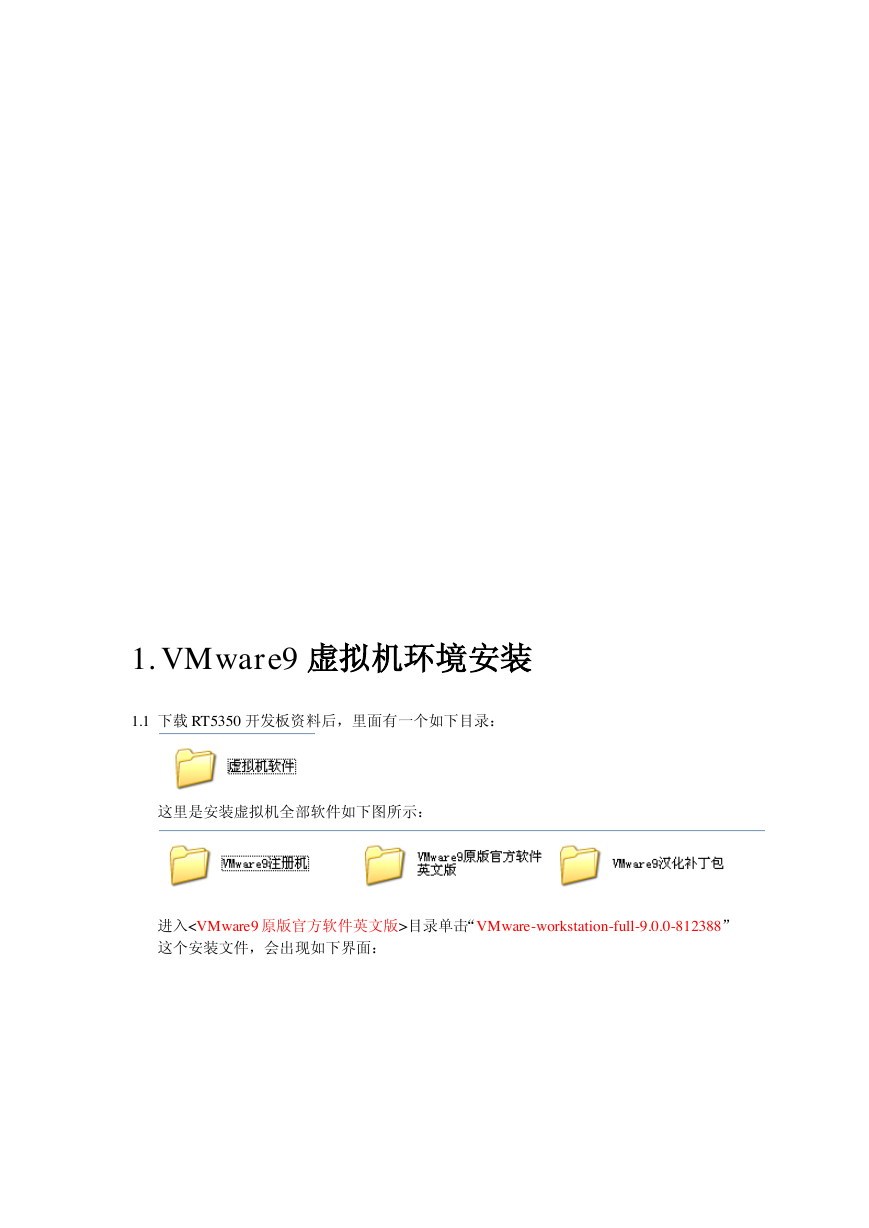
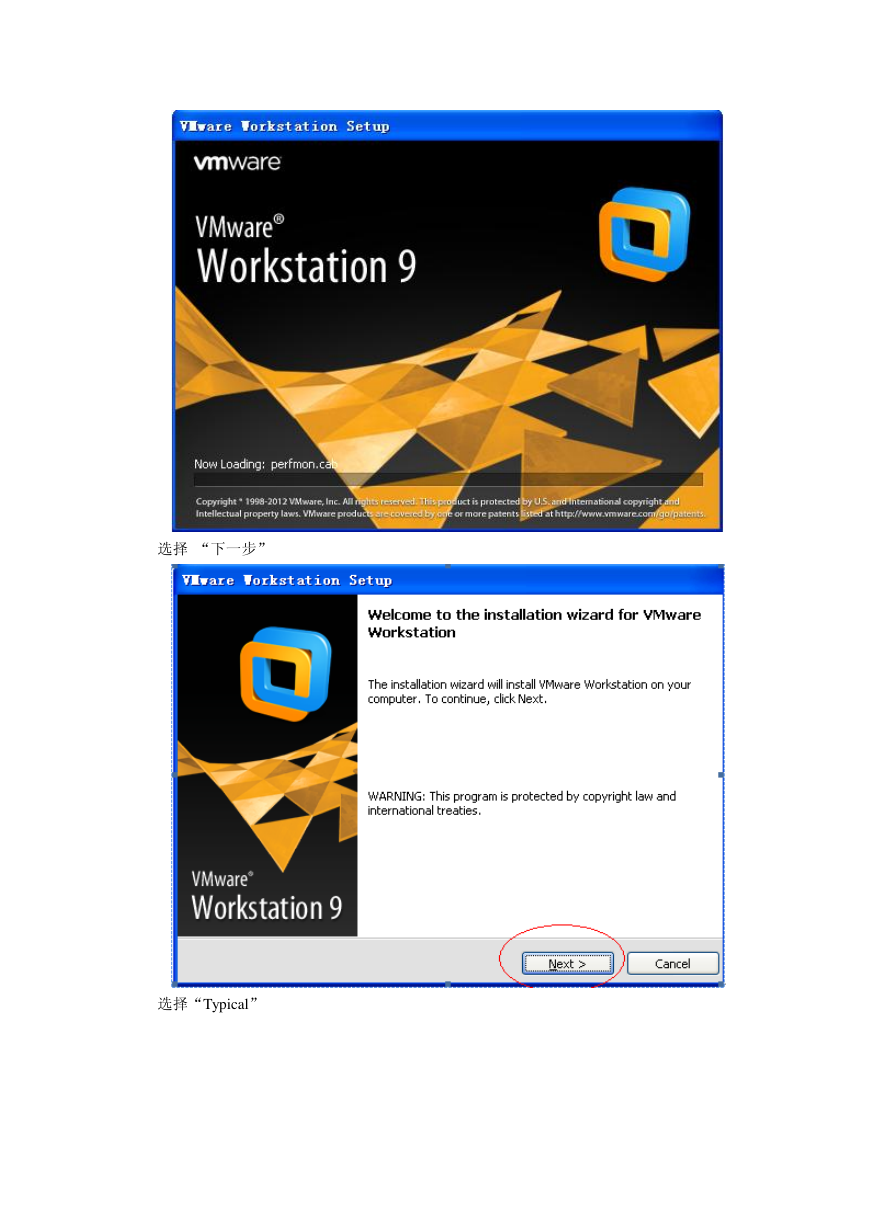
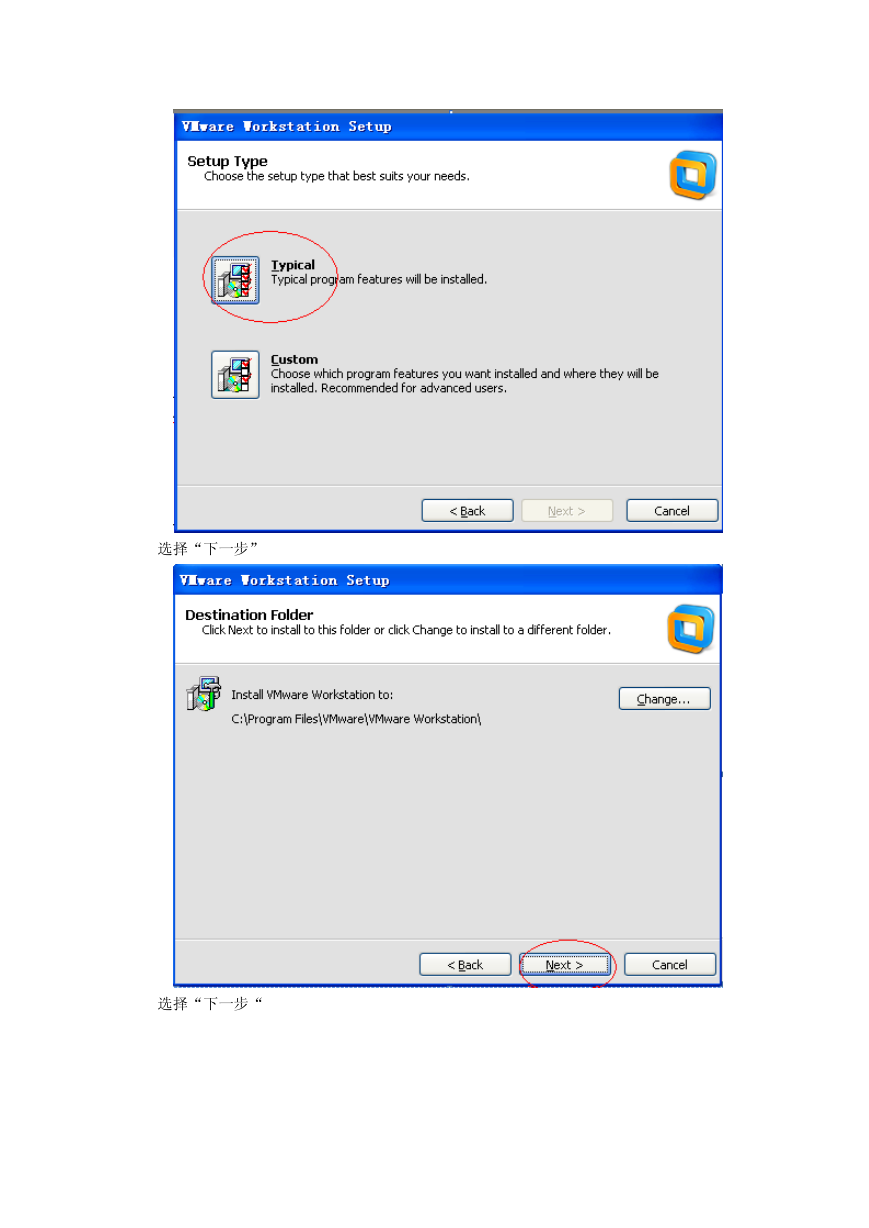
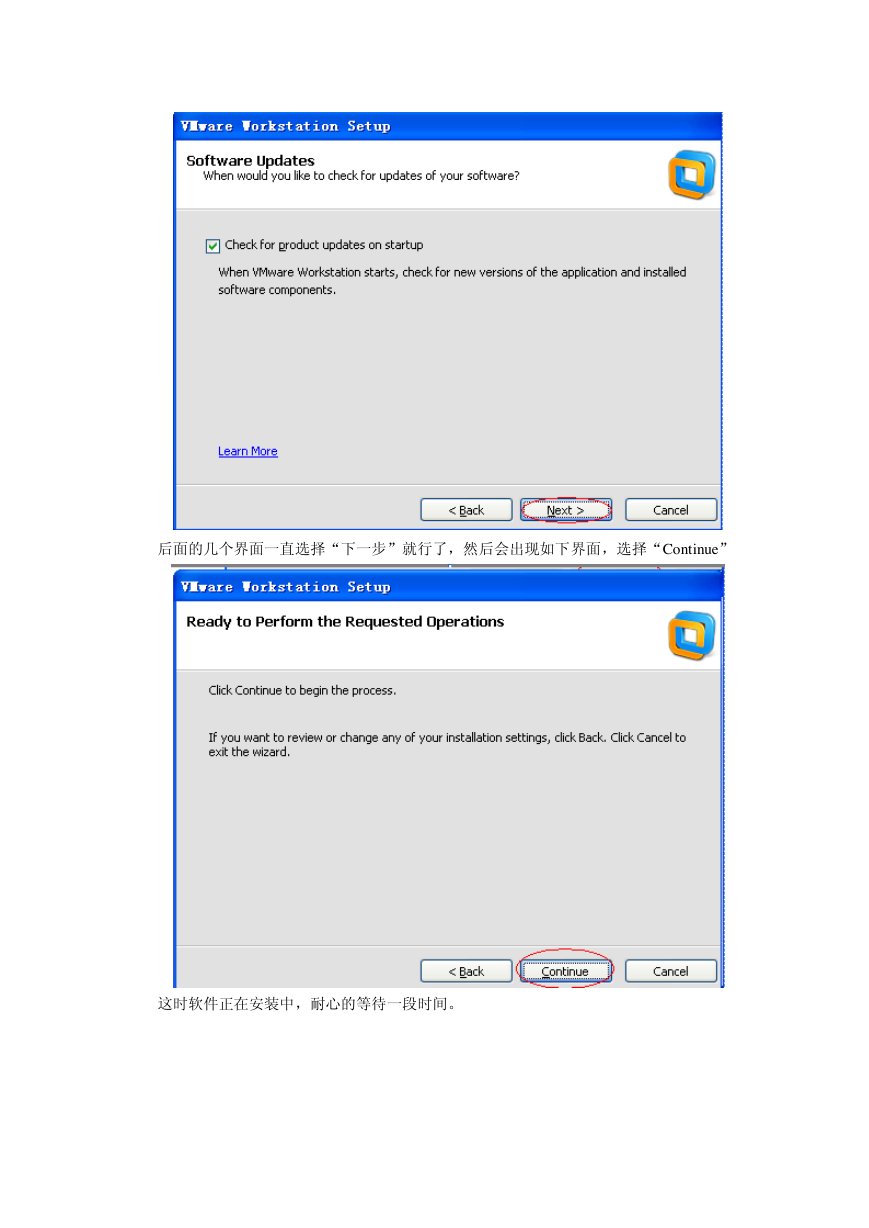
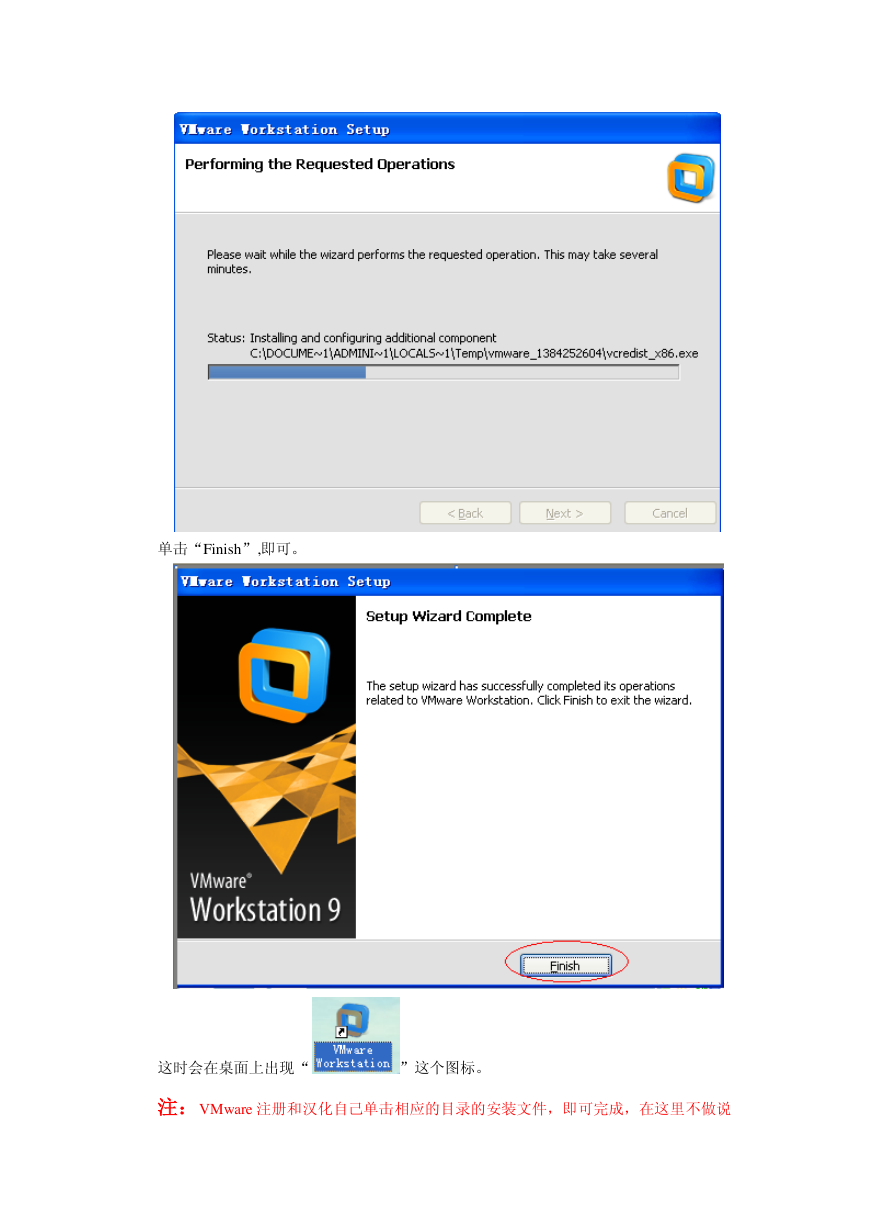
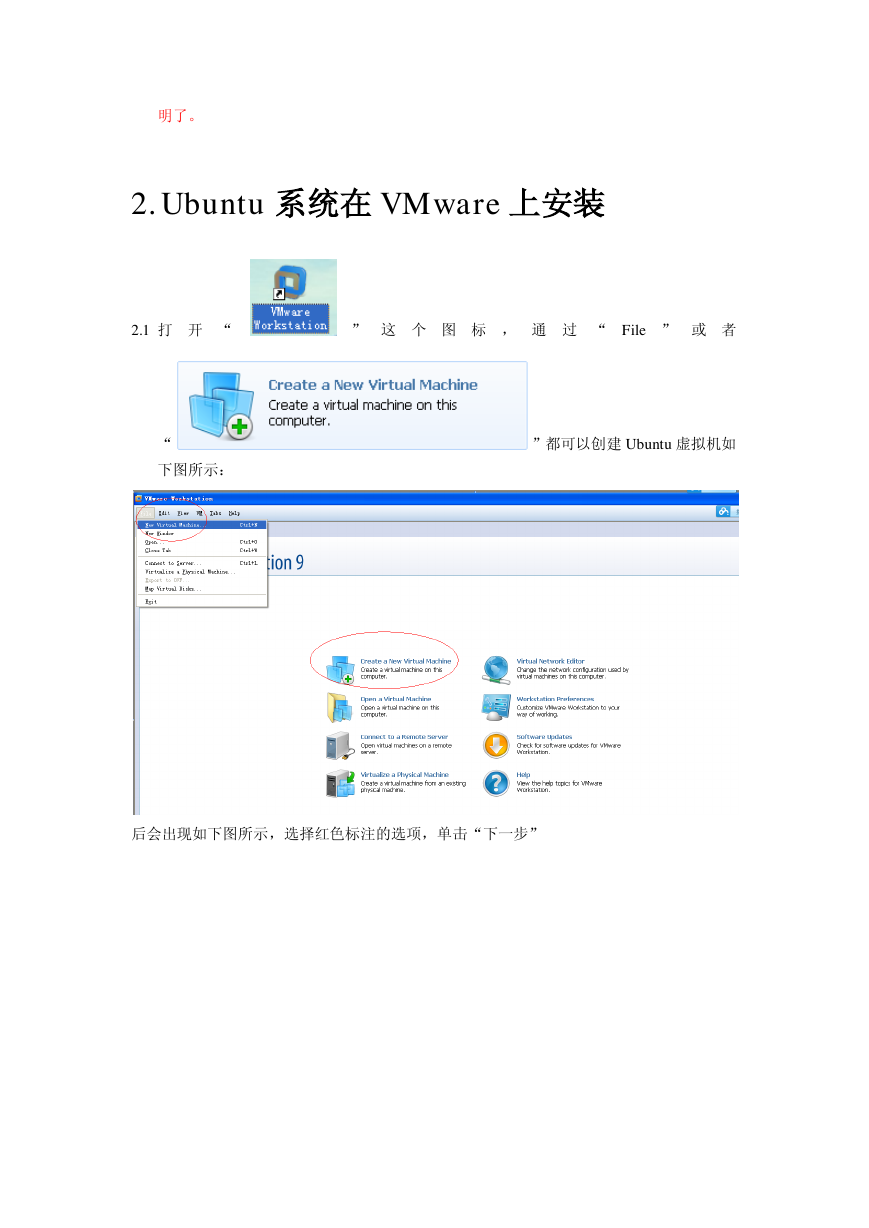
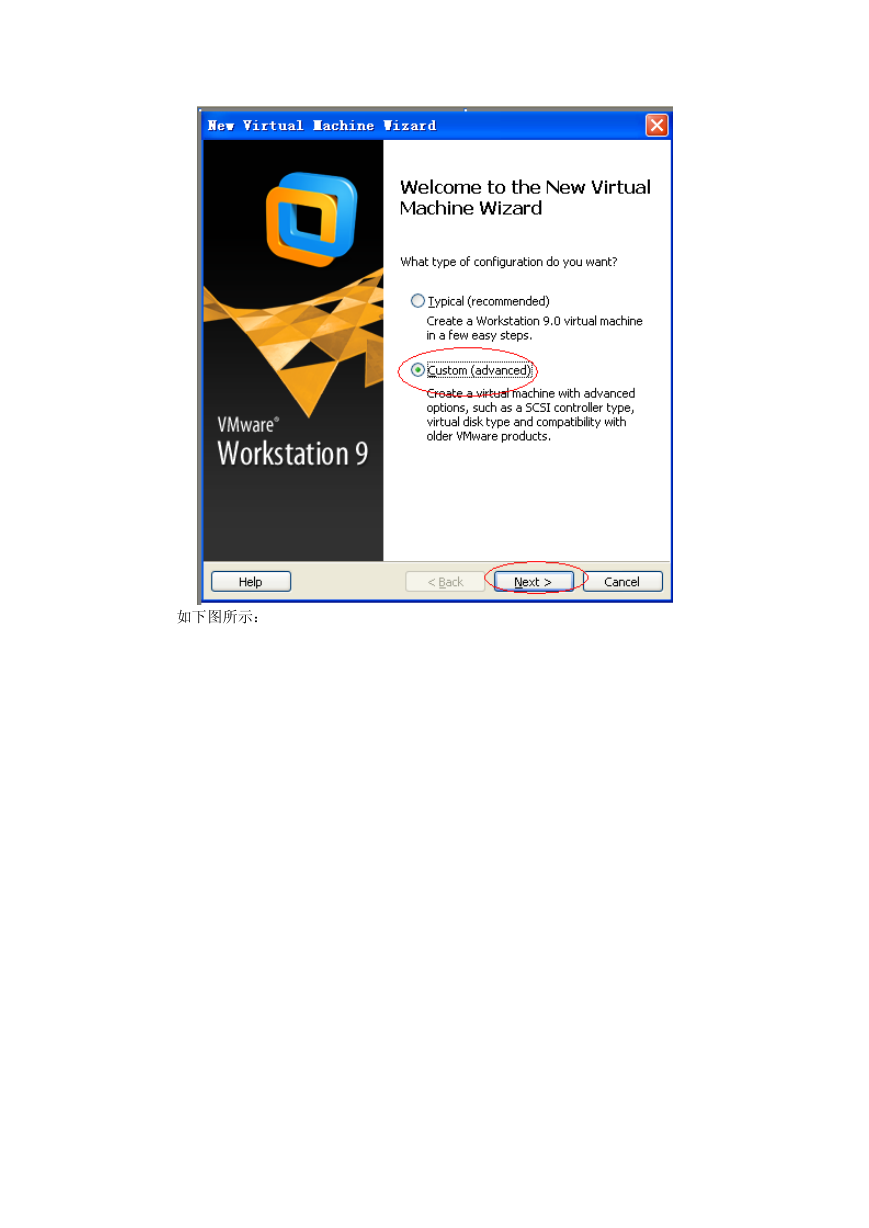
 2023年江西萍乡中考道德与法治真题及答案.doc
2023年江西萍乡中考道德与法治真题及答案.doc 2012年重庆南川中考生物真题及答案.doc
2012年重庆南川中考生物真题及答案.doc 2013年江西师范大学地理学综合及文艺理论基础考研真题.doc
2013年江西师范大学地理学综合及文艺理论基础考研真题.doc 2020年四川甘孜小升初语文真题及答案I卷.doc
2020年四川甘孜小升初语文真题及答案I卷.doc 2020年注册岩土工程师专业基础考试真题及答案.doc
2020年注册岩土工程师专业基础考试真题及答案.doc 2023-2024学年福建省厦门市九年级上学期数学月考试题及答案.doc
2023-2024学年福建省厦门市九年级上学期数学月考试题及答案.doc 2021-2022学年辽宁省沈阳市大东区九年级上学期语文期末试题及答案.doc
2021-2022学年辽宁省沈阳市大东区九年级上学期语文期末试题及答案.doc 2022-2023学年北京东城区初三第一学期物理期末试卷及答案.doc
2022-2023学年北京东城区初三第一学期物理期末试卷及答案.doc 2018上半年江西教师资格初中地理学科知识与教学能力真题及答案.doc
2018上半年江西教师资格初中地理学科知识与教学能力真题及答案.doc 2012年河北国家公务员申论考试真题及答案-省级.doc
2012年河北国家公务员申论考试真题及答案-省级.doc 2020-2021学年江苏省扬州市江都区邵樊片九年级上学期数学第一次质量检测试题及答案.doc
2020-2021学年江苏省扬州市江都区邵樊片九年级上学期数学第一次质量检测试题及答案.doc 2022下半年黑龙江教师资格证中学综合素质真题及答案.doc
2022下半年黑龙江教师资格证中学综合素质真题及答案.doc